Kā kastēt Microsoft Teams uz TV

Microsoft Teams pašlaik neatbalsta jūsu tikšanās un zvanus kastēšanai uz TV dabiski. Bet jūs varat izmantot ekrāna atspoguļošanas lietotni.
Uzdevumu saraksti ir lieliski produktivitātes rīki. Tie ir vienkārši un viegli izsekojami. Jūs būtībā izveidojat sarakstu ar visiem uzdevumiem, kas jums vai jūsu komandai ir jāveic, iestatiet termiņu, pievienojiet dažas svarīgas piezīmes, un esat pabeidzis. Kad esat pabeidzis uzdevumu, varat to vienkārši izpildīt.
Uzdevumu sarakstu izveide programmā Microsoft Teams nav tik vienkārša un vienkārša, it īpaši, ja esat jauns lietotājs. Šajā rokasgrāmatā mēs parādīsim divus dažādus veidus, kā programmā Teams izveidot uzdevumu sarakstus.
Uzdevumi ir uzdevumu pārvaldības programma, ko varat izmantot, lai izveidotu un pārvaldītu gan individuālus, gan komandas uzdevumus. Varat izmantot uzdevumus galddatorā, tīmeklī un mobilajā ierīcē. Lietojumprogramma ļauj filtrēt savus uzdevumus, lai varētu labāk noteikt sava darba prioritātes.
Lūk, ko varat darīt, izmantojot uzdevumus:
Lai instalētu uzdevumus, noklikšķiniet uz Programmas . Pēc tam meklēšanas joslā ierakstiet “Uzdevumi”. Noklikšķiniet uz pogas Pievienot , lai instalētu lietotni.
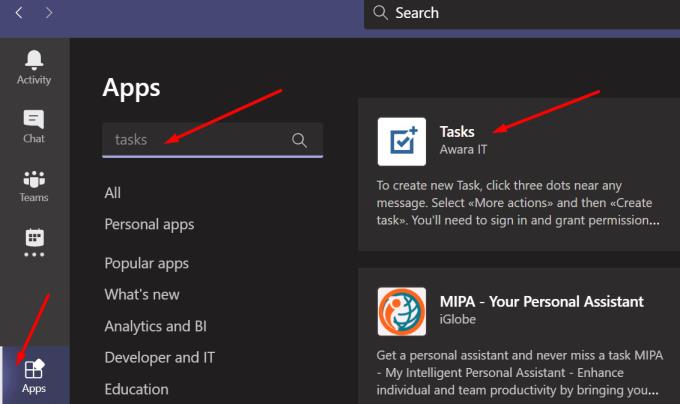
Pēc tam jums tiks lūgts pierakstīties. Izmantojiet sava Microsoft konta akreditācijas datus. Pēc tam jums būs jāļauj pakalpojumam Uzdevumi piekļūt informācijai par jūsu kontu.
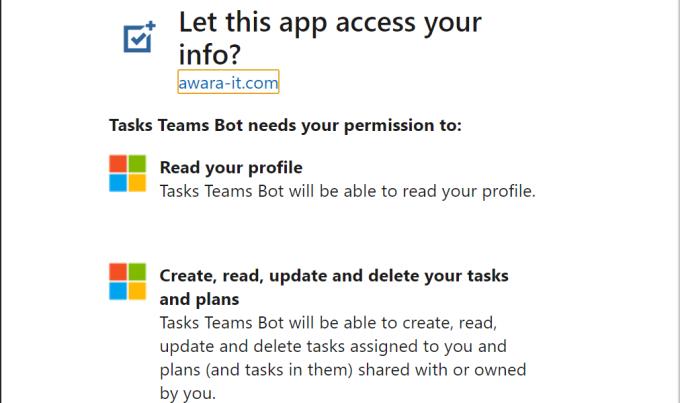
Tagad varat izveidot savus uzdevumus. Pievienojiet uzdevuma nosaukumu, izpildes datumu, dažas ātras piezīmes, novērtējiet tā svarīgumu un iestatiet atgādinājumu.
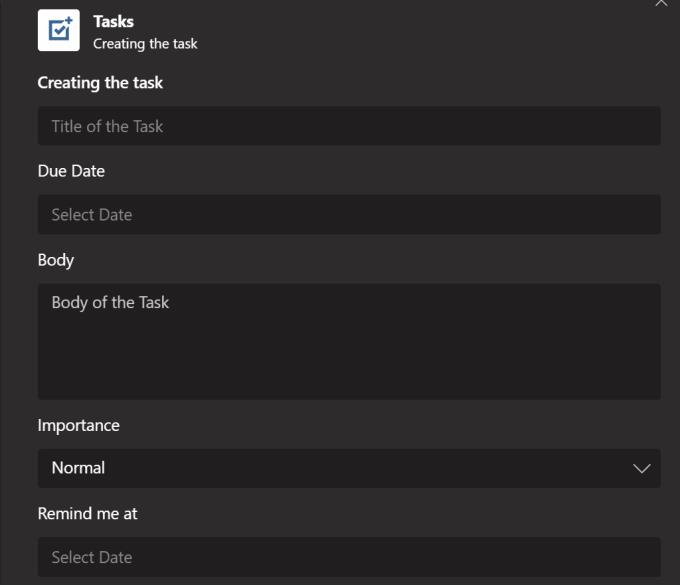
Vai arī varat pārvērst Teams ziņojumu par uzdevumiem. Vienkārši virziet kursoru virs ziņojuma, kuru vēlaties pārvērst par uzdevumu, un noklikšķiniet uz trim punktiem. Pēc tam atlasiet Citas opcijas un noklikšķiniet uz Izveidot uzdevumu .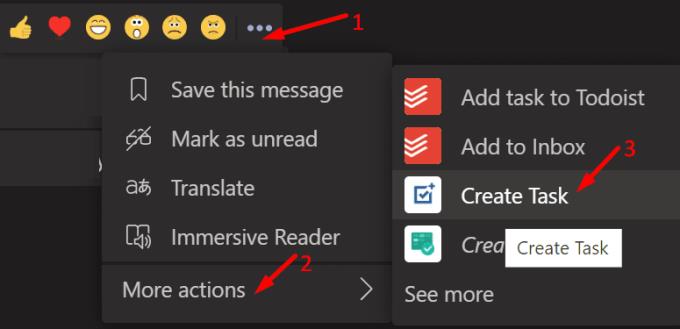
Kad esat izveidojis uzdevumu, varat pārslēgties uz programmu Outlook vai To-Do, lai to pārbaudītu.
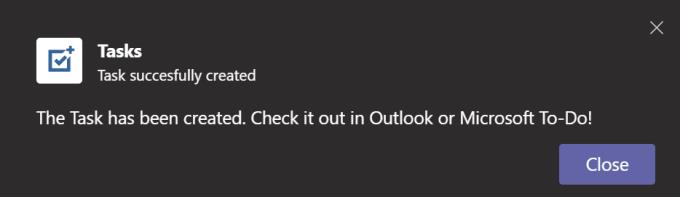
Todoist ir uzdevumu lietotne, kuru ir ļoti viegli lietot. Ja vēlaties lietas padarīt pēc iespējas vienkāršākas, šī ir īstā uzdevumu lietotne jūsu vajadzībām.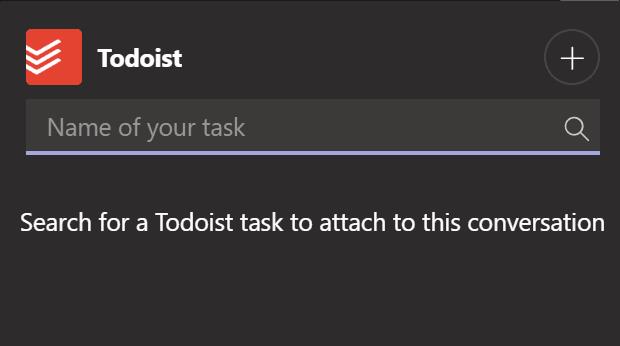
Noklikšķiniet uz pogas Apps, meklējiet Todoist un instalējiet lietotni. Pēc tam pierakstieties un esat gatavs izveidot savu uzdevumu sarakstu.
Varat ātri pārvērst tērzēšanas ziņojumus uzdevumos, izmantojot Todoist:
Viss, kas jums jādara, ir virziet kursoru virs ziņojuma un noklikšķiniet uz trim punktiem.
Pēc tam ritiniet uz leju līdz sadaļai Citas darbības .
Atlasiet Pievienot uzdevumu pakalpojumam Todoist .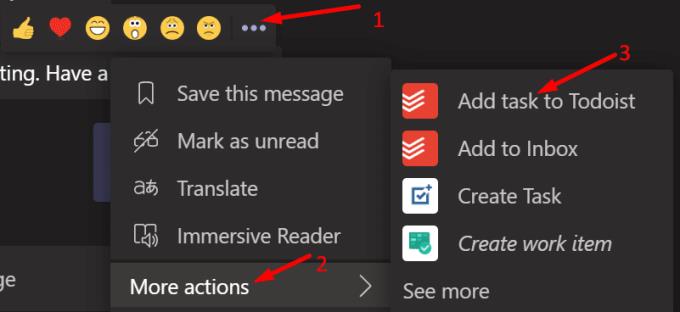
Jaunais uzdevums būs redzams jūsu uzdevumu sarakstā.
Panākumu noslēpums slēpjas rūpīgā uzdevumu plānošanā un izpildē. Vienkāršs un skaidrs uzdevumu saraksts ir būtisks, lai veiksmīgi pārvietotos aizņemtajās darba dienās.
Microsoft Teams pašlaik neatbalsta jūsu tikšanās un zvanus kastēšanai uz TV dabiski. Bet jūs varat izmantot ekrāna atspoguļošanas lietotni.
Vai bieži redzat paziņojumu "Atvainojiet, mēs nevarējām savienoties" MS Teams? Izmēģiniet šos problēmu novēršanas padomus, lai tagad atbrīvotos no šīs problēmas!
Vai jums ir nepieciešams ieplānot atkārtojošas sapulces MS Teams ar tādiem pašiem komandas locekļiem? Uzziniet, kā izveidot atkārtojošu sapulci Teams.
Pašlaik nav iespējams atspērto anonīmus jautājumus Microsoft Teams Live Events. Pat reģistrēti lietotāji var nosūtīt anonīmus jautājumus.
Ja Microsoft Teams uzdevumi netiek parādīti, mēģiniet tos skatīt Android mobilajā lietotnē, pārbaudiet, vai nav atjauninājumu, vai gaidiet paziņojumu par vērtējumu.
Vai jūs saņemat Atvainojiet, vai radās problēmas ar piezīmjdatora kļūdas saņemšanu? Izlabojiet to, atsvaidzinot lietotāja profilu un izmantojot citu lietotni.
Lai labotu Microsoft Teams faila nezināmu kļūdu Izrakstieties un restartējiet komandas, sazinieties ar atbalsta dienestu un tiešsaistes kopienu, atveriet failus ar tiešsaistes opciju vai atkārtoti instalējiet MT.
Ja, mēģinot pirmo reizi pieteikties, tiek parādīts kļūdas kods caa20004, jums ir jāiespējo WS-Trust 1.3 darbvirsmas klienta SSO.
LABOŠANA: Microsoft Teams kļūdas kods 6
Lai novērstu Microsoft Teams avāriju, vispirms pārbaudiet Teams pakalpojuma statusu Office 365 administratora panelī, notīriet Microsoft Office akreditācijas datus vai izdzēsiet Teams kešatmiņu.
Ja Microsoft Teams nevar izveidot savienojumu ar sapulci, jums būs jānovērš interneta savienojuma problēmas un jāpārliecinās, ka neviens ugunsmūris nebloķē piekļuvi.
Lai labotu kļūdas ziņojumu, kurā teikts, ka mēs nevarējām saglabāt jūsu cilnes iestatījumus programmā Microsoft Teams, pārbaudiet kodu un pārliecinieties, vai vietrāži URL ir ievadīti pareizi.
Microsoft Teams tikko ieguva dažus jaunus līdzekļus: Microsoft Whiteboard integrāciju, pielāgotus fonus videozvana laikā un drošus privātos kanālus.
Lai labotu Microsoft Teams kļūdu, fails ir bloķēts, vispirms veiciet rediģēšanu pakalpojumā SharePoint, atjauniniet Microsoft Teams vai notīriet Microsoft Office kešatmiņu.
Lai novērstu Microsoft Teams pievienojumprogrammas Outlook trūkstošo problēmu, pārliecinieties, vai pievienojumprogramma ir iespējota programmā Outlook, kā arī Microsoft Teams sapulču konfidencialitātes iestatījumi.
Ja nevarat importēt kontaktpersonas programmā Microsoft Teams no citiem pakalpojumiem, izmantojiet programmu, kas var savienot abus, vai manuāli pievienojiet kontaktpersonas.
Ja Microsoft Teams statuss ir iestrēdzis ārpus biroja, varat noņemt Outlook ielūgumus ar statusu Ārpus biroja vai dzēst failu Settings.json.
Ja Microsoft Teams neizdzēš failus, vispirms uzgaidiet nedaudz ilgāk, pēc tam notīriet pārlūkprogrammas kešatmiņu un sīkfailus un atjaunojiet vecāku versiju.
Ja mēģināt pieteikties programmā Microsoft Teams, bet saņemat kļūdas kodu caa7000a, jums ir jāveic pilnīga programmas atinstalēšana kopā ar akreditācijas datiem.
Lai labotu Microsoft Teams pieprasījuma taimautu, neizdevās izveidot savienojumu ar iestatījumu galapunktu, datorā atspējojiet Windows un trešās puses ugunsmūri.
Vai jums ir RAR faili, kurus vēlaties pārvērst ZIP failos? Uzziniet, kā pārvērst RAR failu ZIP formātā.
Atklājiet, kā labot OneDrive kļūdas kodu 0x8004de88, lai varētu atjaunot savu mākoņu krātuvi.
Spotify var būt traucējošs, ja tas automātiski atveras katru reizi, kad jūs sākat datoru. Atspējojiet automātisko palaišanu, izmantojot šos soļus.
Saglabājiet kešu iztīrītu savā Google Chrome tīmekļa pārlūkā, sekojot šiem soļiem.
Microsoft Teams pašlaik neatbalsta jūsu tikšanās un zvanus kastēšanai uz TV dabiski. Bet jūs varat izmantot ekrāna atspoguļošanas lietotni.
Vai domājat, kā integrēt ChatGPT Microsoft Word? Šis ceļvedis parāda, kā to izdarīt ar ChatGPT for Word papildinājumu 3 vienkāršos soļos.
Šajā pamācībā mēs parādām, kā mainīt noklusējuma tālummaiņas iestatījumu Adobe Reader.
Šeit atradīsit detalizētas instrukcijas, kā mainīt lietotāja aģentu virkni Apple Safari pārlūkprogrammā MacOS.
Vai bieži redzat paziņojumu "Atvainojiet, mēs nevarējām savienoties" MS Teams? Izmēģiniet šos problēmu novēršanas padomus, lai tagad atbrīvotos no šīs problēmas!
Ja meklējat atsvaidzinošu alternatīvu tradicionālajai ekrānām, Samsung Galaxy S23 Ultra piedāvā lielisku risinājumu. Ar

























